¿Acabas de ver videos de stickers y te preguntas cómo poner stickers en videos?
Bueno, entonces estás leyendo el artículo correcto, ya que te mostraremos dos formas de poner un sticker en un video sin esfuerzo. Puedes ser un vlogger o un creador de contenido de video y deseas provocar ciertas reacciones en tus videos y capturar los pensamientos y la atención de tus espectadores. Por lo tanto, al agregar los stikers, emojis, los GIF funcionarán perfectamente y solo necesitas un buen editor de video de stickers en tu teléfono o computadora.
[Observación]: Esta publicación no solo presentará un editor de videos de stickers para Mac y Windows, una poderosa aplicación de video de emojis / stickers, sino también un sitio de recursos con más stickers para videos.
Empecemos.
- Parte 1: Cómo Poner Stickers en Videos en PC / Mac
- Parte 2: Cómo Añadir Stickers a Videos en iPhone o Android
- Parte 3: Dónde Obtener Más Stickers para Videos
Cómo Poner Stickers en Videos en PC / Mac
Filmora Video Editor (o Filmora Video Editor para Mac) es un editor de video fácil de usar que te permite poner stickers en un video. Este editor de video está bien construido para permitite hacer frente a la creación de contenido de video moderno. Puedes editar tus videos y tus audios en tu línea de tiempo bien diseñada. Puedes recortar, cortar la división, ajustar el audio, agregar música y ajustar el color. Además, está construido con elementos que implican emojis, mascotas, viaje, formas, dibujados a mano y amor. La belleza es que también puedes marcar como favoritos los elementos y elegirlos fácilmente en tus próximos proyectos. Además, este editor de videos de stickers tiene efectos, transiciones y títulos. Otras características se destacan a continuación.
Características principales de Filmora Video Editor:
- Importa medios de la computadora, teléfonos móviles, videocámaras y unidades externas.
- Tiene una biblioteca de audio incorporada, superposiciones, diseños y textos animados.
- Te permite exportar archivos en línea, a tu computadora, dispositivos externos o grabarlos en CD.
- Admite la exportación y el intercambio de archivos multimedia a sitios en línea, unidades locales, dispositivos y grabación en DVD.
Una Guía Paso a Paso sobre Cómo Agregar Stickers a Videos en PC / Mac
Ahora sigue esta sencilla guía sobre cómo agregar un sticker a los videos en una computadora usando Filmora Video Editor
Paso 1. Importar video
Primero, inicia Filmora Video Editor, el editor que acabas de instalar en tu Mac o PC. Abre el programa, y luego haz clic en "Importar archivos multimedia aquí" para poder navegar y cargar tu video.
Alternativamente, puedes arrastrar y soltar el archivo de video en la ventana del programa.

Paso 2. Agregar Sticker al Video
Al cargar el video, arrástralo a la línea de tiempo de edición para agregar la etiqueta. A continuación, desplázate hasta el menú principal y haz clic en la opción "Elementos". De la lista que aparece puedes hacer clic en el que deseas agregar y luego arrastrarlo a la línea de tiempo. La etiqueta se descargará y se agregará al video de inmediato.
Sugerencia: antes de agregar stickers al video, también puedes dividir el video, recortarlo y ampliarlo, acelerar o ralentizar el video, etc. de acuerdo a tus necesidades. Además de agregar stickers a los videos, también puedes agregar transiciones, texto, filtros y más.
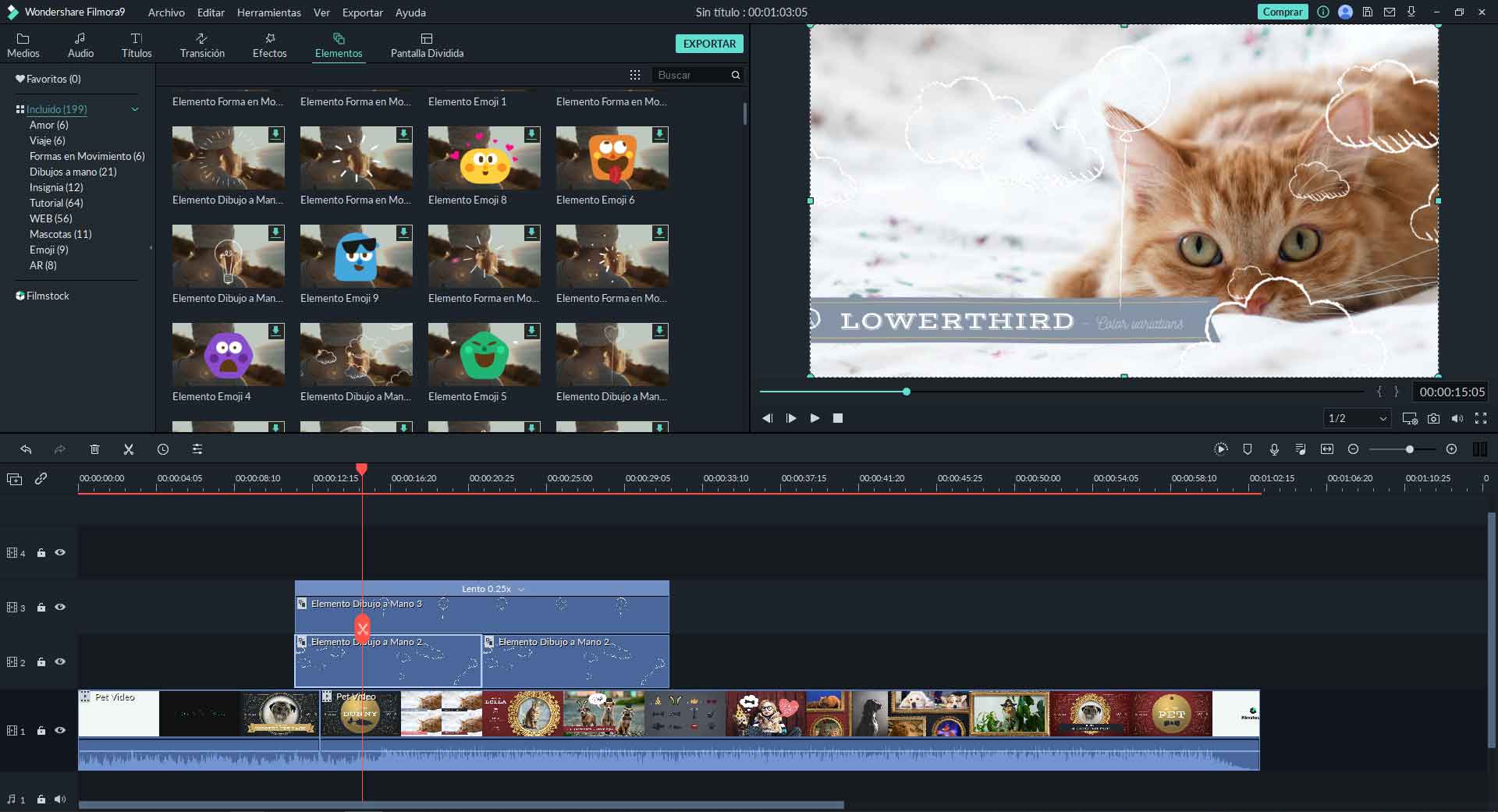
Paso 3. Exportar Video
Siguiente vista previa reproduciendo el video. Si estás satisfecho con la posición de la etiqueta, haz clic en "Exportar" en la parte superior media de la pantalla. Aparecerá una ventana emergente que te permite elegir el formato de salida, cambiar el nombre del video y seleccionar la ruta de la carpeta. Una vez que hayas terminado, haz clic en "Exportar".

Cómo Agragar un Sticker al Video en iPhone
La otra forma en que puedes agregar stickers a tus videos es utilizando la aplicación FilmoraGo. Esta es una aplicación para dispositivos móviles que permite editar y agregar pegatinas a videos en tu dispositivo iOS o Android. Al igual que la opción de escritorio, FilmoraGo es fácil de usar y tiene las mismas funciones que te permiten editar y mejorar tus videos. Algunas de estas funciones de FilmoraGo incluyen:
Funciones clave de FilmoraGo:
- Te permite recortar, recortar y dividir videos
- Agrega música a tus videos
- Ajusta el volumen de los audios y la música del video.
- Agrega stickers normales y divertidos, filtros fantásticos y superposición en video o foto.
- Agregar textos y texto animado a videos
- Mejora el video usando efectos y transición.
- Ajusta el color, el brillo, la saturación y la temperatura, entre otros.
Guía paso a paso sobre cómo agregar un sticker a un video con FilmoraGo
Ahora podemos ver cómo agregar pegatinas usando FilmoraGo en el teléfono. Primero, si estás usando un iPhone, ve a Apple Store y descarga FilmoraGo e instala la aplicación. Desde allí, puedes seguir estos pasos.
Paso 1. Importar video
Abre la aplicación FilmoraGo y toca "Crear nuevo video". A continuación, elige el video y selecciona el video de tu galería y luego haz clic en el botón "Importar". Antes de importar el video, puedes presionar el botón de las tijeras pequeñas para recortar la cabeza y la cola del video para obtener la longitud que deseas.
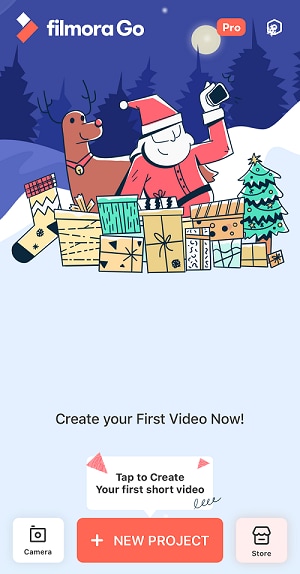
Paso 2. Agregar Sticker
Puedes optar por reproducir el video antes de agregar los stickers. Cuando toques la miniatura del video, verás opciones de edición. Puedes dividir, copiar, rotar o acelerar / ralentizar el video. Luego toca "Etiqueta" y selecciona un ajuste preestablecido. Desde allí, puedes ajustar la posición, el tamaño y la duración del video y aplicar los cambios.
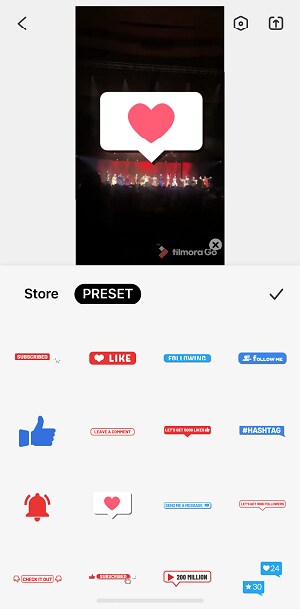
Paso 3. Exportar video
Cuando hayas terminado de agregar stickers, ahora puedes exportar el video. Toca la flecha en la esquina superior derecha de la interfaz y el editor de video de pegatinas exportará tu video. Después de eso, puede decidir si va a compartir en Facebook, Instagram, YouTube o WhatsApp. También puedes exportarlo de nuevo a tu teléfono.
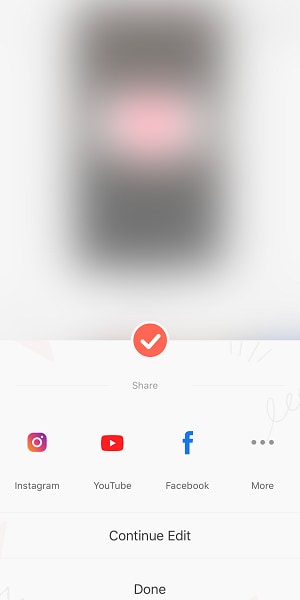
Felicidades, ahora sabes cómo poner stickers en videos usando FilmoraGo.
Conclusión
No es de extrañar que no estés satisfecho con la biblioteca de elementos de Filmora Video Editor o Filmora Go y deseas más stickers.
Luego,
¿Dónde conseguir más stickers para vídeos?
Bueno, Filmstock te tiene cubierto. Filmstock es una plataforma de derechos de autor gratuita que tiene tonos de elegantes efectos, imágenes, videos y audios que puedes descargar y usar sin ninguna atribución.
Debajo de los efectos, obtendrás efectos Filmora y efectos posteriores que están bien categorizados. Todo lo que tienes que hacer es explorarlos y elegir tu favorito. Puedes elegir según categorías como emoji, donde también obtendrá emojis animados. Puedes optar por artesanías, pinturas, mascotas, peces de temporada entre otros.
Además, Filmstock tiene un stock único de bibliotecas y se actualizan cada día, por lo que puedes obtener los últimos estilos. Por lo tanto, cuando deseas obtener más pegatinas para tus videos, dirígete a Filmstock y comienza.
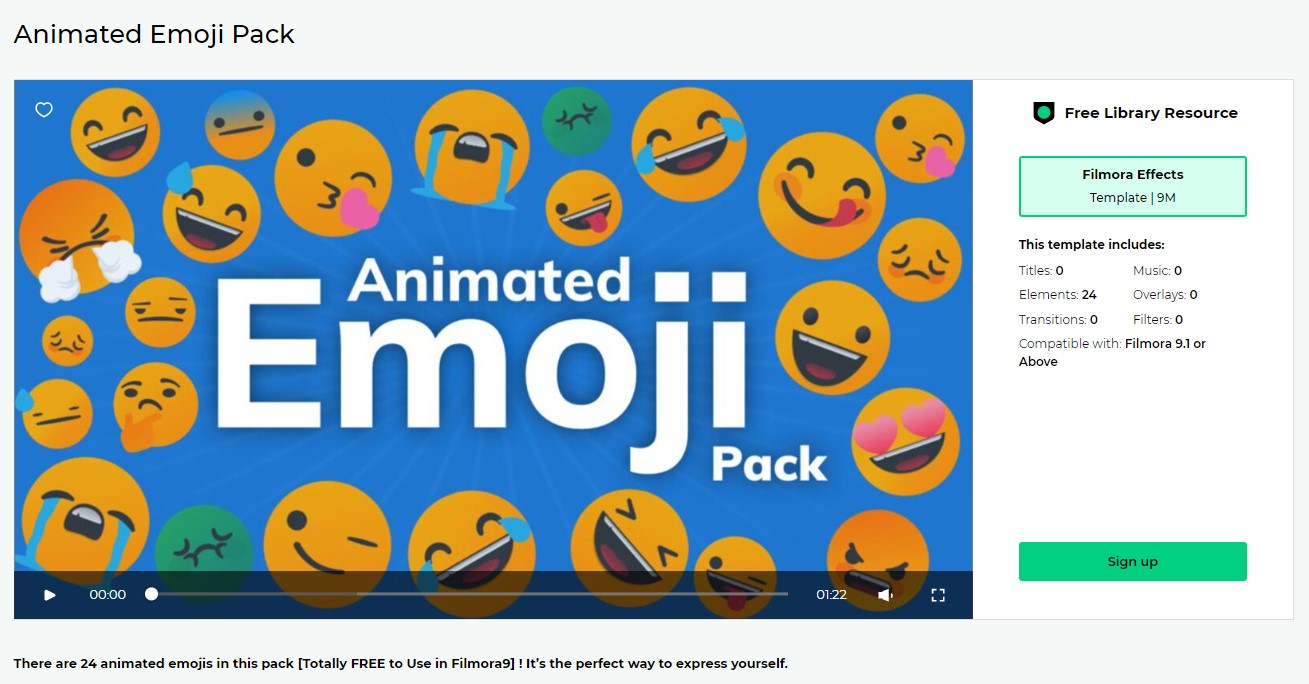
Ahora que conoces 2 formas de agregar stickers a videos en tu computadora o teléfono móvil, y un sitio web con recursos de stickers enriquecedores, entonces puedes elegir el método que más te guste.
Si deseas una edición de video más profesional y utilizar recursos de emoji y pegatinas más ricos, te recomiendo que pruebes Filmora Video Editor.
Si solo deseas editar un video simple y agregar stickers a tu video en cualquier momento y en cualquier lugar, FilmoraGo puede ser tu mejor opción.
Pónte en Contacto con el Centro de Soporte para Obtener una Solución Rápida >









